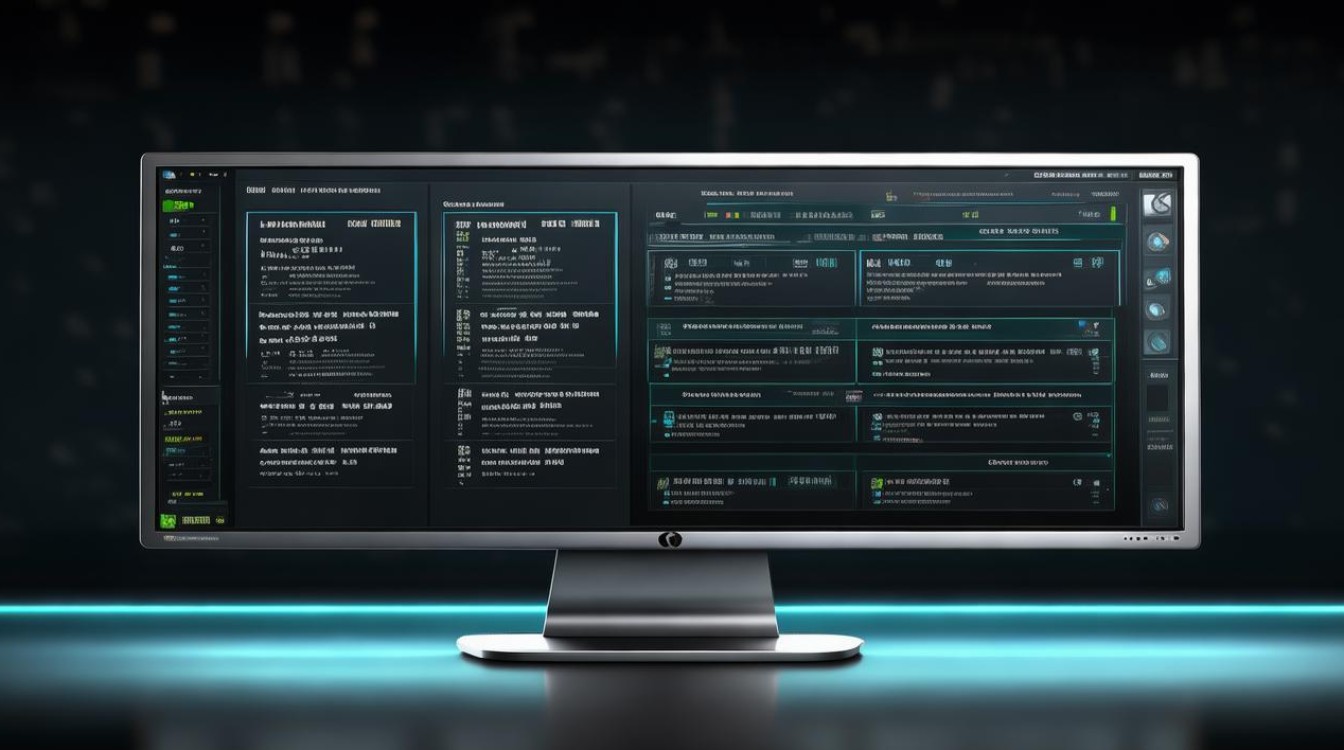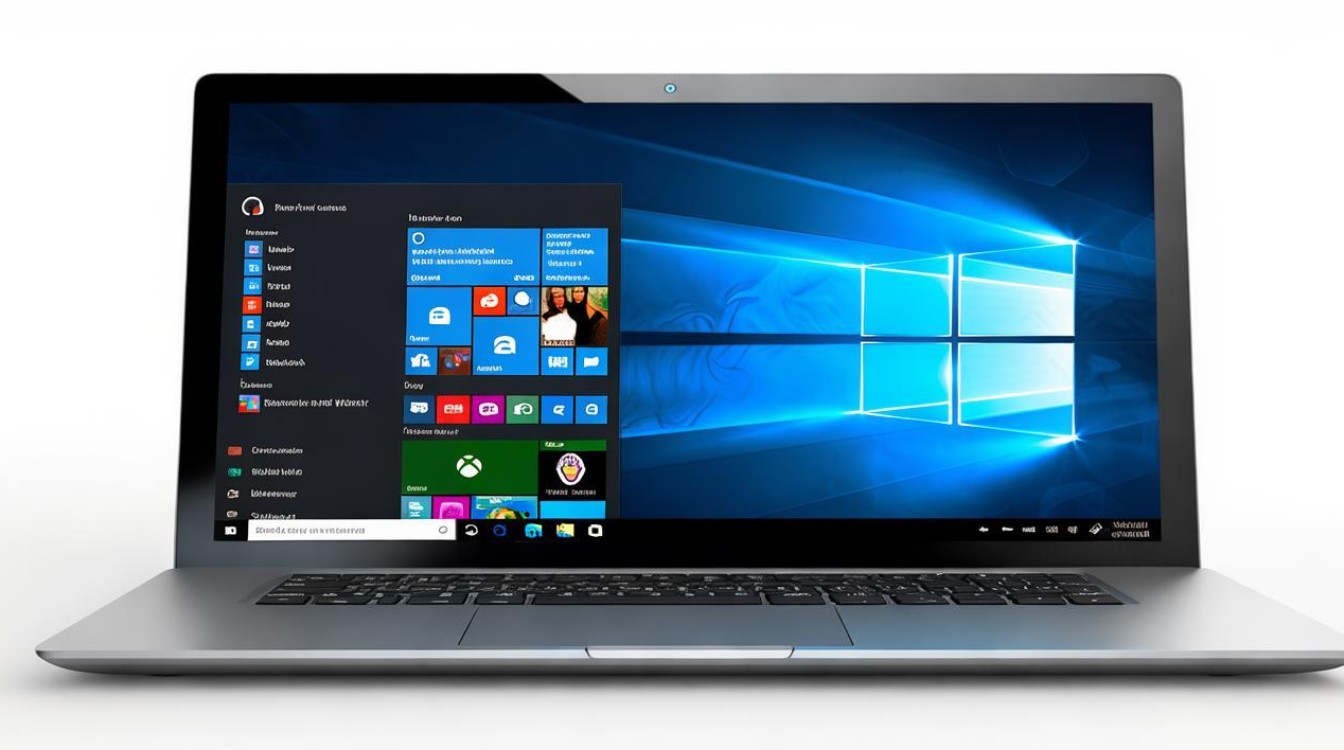查看电脑的显卡
shiwaishuzidu 2025年4月11日 19:27:02 显卡 20
通过系统信息查看:在Windows系统中,右键点击“此电脑”,选择“属性”,在弹出窗口中点击“设备管理器”,展开“显示适配器”即可看到显卡型号。,使用命令提示符查看:按下Win+R键,打开“运行”对话框,输入“cmd”并回车,在命令提示符窗口中输入“dxdiag”并回车,在弹出的DirectX诊断工具窗口中切换到“显示”选项卡,可查看显卡相关信息。,借助第三方软件查看:如鲁大师、GPU-Z等软件,下载安装后运行,即可直观地查看显卡的详细参数和性能等信息。
查看电脑的显卡信息是一个相对简单但重要的操作,尤其对于游戏玩家、图形设计师或需要处理高性能图形任务的用户来说,以下是几种详细的方法来查看电脑的显卡信息:

-
使用系统自带工具
- 任务管理器
- 适用系统:Win10及以上系统。
- 操作步骤:右键点击任务栏,选择“任务管理器”,在“任务管理器”窗口中,切换到“性能”选项卡,在这里可以查看GPU型号、显存及使用率等信息。
- 设备管理器
- 操作步骤:右键点击“此电脑”,选择“管理”,在打开的“计算机管理”窗口中,找到并点击“设备管理器”,在设备管理器中,展开“显示适配器”选项,即可看到当前电脑使用的显示适配器,包括集成显卡和独立显卡(如果有的话)。
- 系统信息
- 操作步骤:按下Win + R键打开“运行”窗口,输入“msinfo32”并回车,打开系统信息窗口,在系统信息窗口中,可以查看有关硬件配置的详细信息,包括显卡信息。
- 任务管理器
-
使用第三方软件

- 鲁大师
- 功能特点:鲁大师是一款功能强大的系统检测软件,除了可以查看显卡信息外,还能检测电脑的其他硬件信息,如CPU、内存、硬盘等,它提供了详细的硬件参数和性能评测,帮助用户全面了解电脑的性能状况。
- 操作步骤:下载并安装鲁大师软件,打开软件后,点击“硬件检测”按钮,等待检测完成,在检测结果页面中,可以找到显卡信息,包括显卡型号、显存大小、显卡温度等。
- 驱动人生
- 功能特点:驱动人生不仅可以查看显卡信息,还具有强大的驱动管理和更新功能,它可以自动检测电脑中的硬件设备,并提供最新的驱动程序下载和安装,驱动人生还能对电脑进行性能优化和故障修复。
- 操作步骤:下载并安装驱动人生软件,打开软件后,它会自动检测电脑中的硬件设备,在主界面中,可以找到显卡信息,包括显卡型号、驱动版本等,还可以通过软件进行驱动更新和性能优化。
- 鲁大师
-
使用命令提示符
- 操作步骤:按下Win + R键打开“运行”窗口,输入“cmd”并回车,打开命令提示符窗口,在命令提示符窗口中,输入“dxdiag”命令并回车,打开DirectX诊断工具,在DirectX诊断工具窗口中,切换到“显示”选项卡,可以查看显卡的详细信息,包括显卡型号、显存大小、驱动程序版本等。
查看电脑显卡信息有多种方法,用户可以根据自己的需求和习惯选择合适的方法,无论是使用系统自带工具、第三方软件还是命令提示符,都能轻松获取显卡的详细信息。